XP系统下无法打开QQ视频的处理办法
随着电脑硬件和软件的不断升级,微软的Windows也在不断升级,从架构的16位、16+32位混合版(Windows9x)、32位再到64位, 系统版本从最初的Windows 1.0 到大家熟知的Windows 95、Windows 98、Windows ME、Windows 2000、Windows 2003、Windows XP、Windows Vista、Windows 7、Windows 8、Windows 8.1、Windows 10 和 Windows Server服务器企业级操作系统,不断持续更新,微软一直在致力于Windows操作系统的开发和完善。现在最新的正式版本是Windows 10。
在使用XP系统时,要是自己经常使用的QQ视频功能无法与你的女朋友进行视频聊天,而这时对方正催你,你的整个视频框中却是一片漆黑,此时的心情那是怎样的无奈和恼火啊。遇到这情况该怎么办呢?接下来,小编就向大家分享XP系统下无法打开QQ视频的解决方法。
原因分析:
在视频摄像头未损坏的情况下,如果出现这个故障应该是摄像头驱动没有安装好导致的。
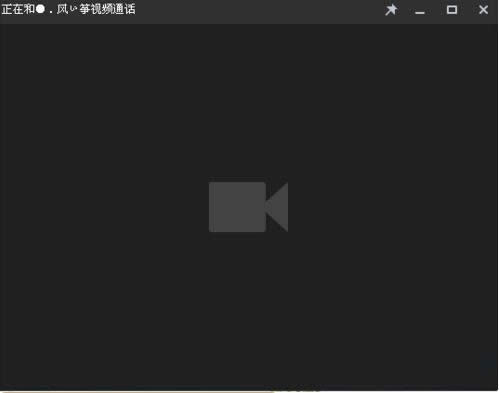
解决方法如下:
1、在电脑桌面上,鼠标右击“我的电脑”——选择“属性”。
2、点击“硬件”。
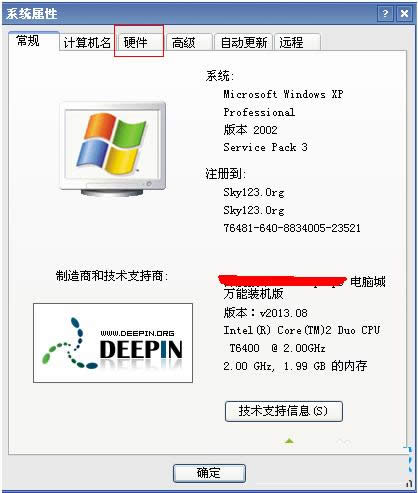
3、点击“设备管理器”。
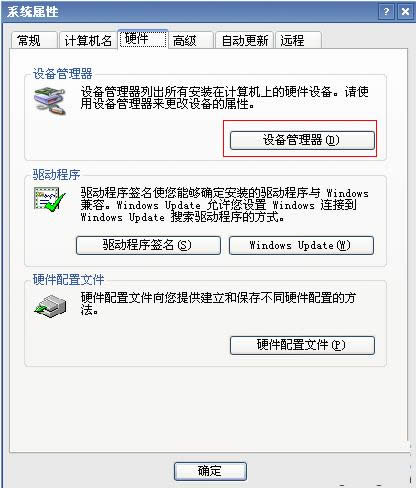
4、在弹出的列表中,鼠标点击“图像处理设备”。
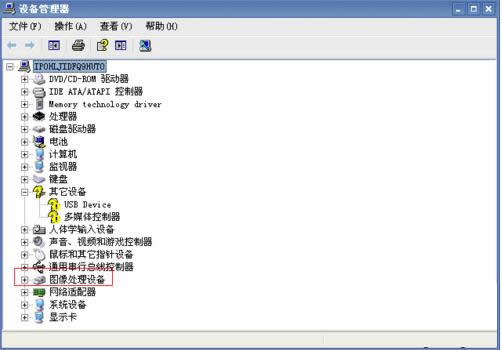
5、如果在"USB视频设备"有一个红色的X号,说明是被停用了,此时鼠标右键点击“USB视频设备”,会弹出一个下拉框,选择“启用”或是选择“属性”——在弹出的页面中,点“启用设置”即可。如果启用不成功或是不存在红色x号,需要继续第6步以下步骤。


6、鼠标右键点击“USB视频设备”,会弹出一个下拉框,选择“更换驱动程序”,会弹出下方的示例图,选择“从列表或指定位置安装(高级)”。
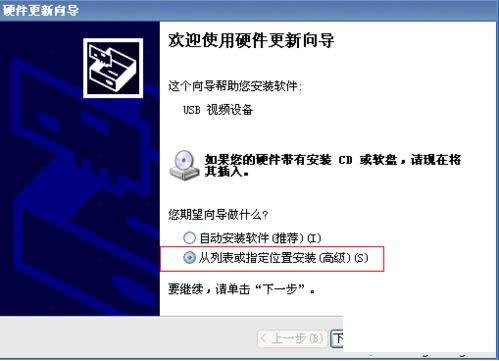
7、选择“不要搜索,我要自己选择要安装的驱动程序”。
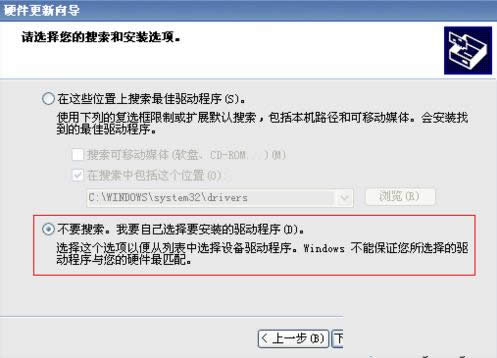
8、显示兼容程序打上√,如果您的电脑里面本身已有相关的驱动,会出现一个兼容的驱动程序,选择相关的驱动,点“下一步”。
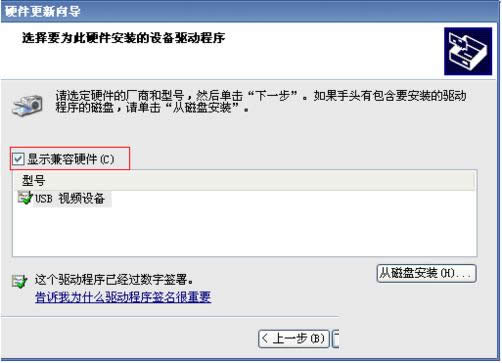
9、系统此时会自动安装,安装完,直接点“完成“,如果提示电脑重启生效,直接重启一下电脑后,就可以了。
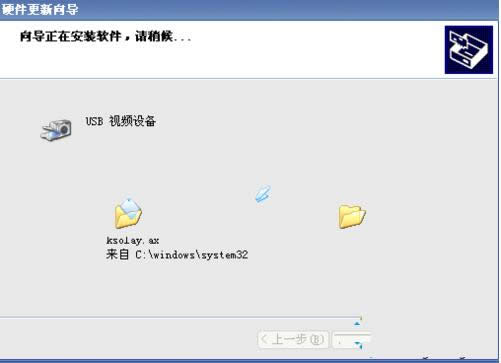
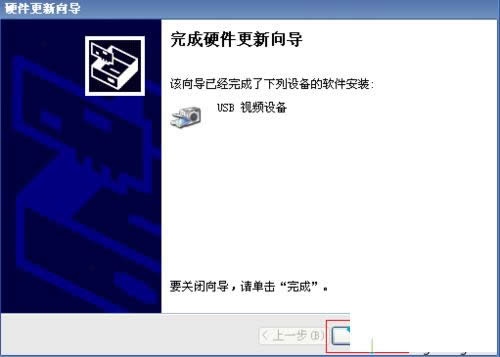
以上就是XP系统下无法打开QQ视频问题的解决方法,更多有关系统问题尽在小鱼一键重装系统官网。
Microsoft Windows,是美国微软公司研发的一套操作系统,它问世于1985年,起初仅仅是Microsoft-DOS模拟环境,后续的系统版本由于微软不断的更新升级,不但易用,也慢慢的成为家家户户人们最喜爱的操作系统。